
Uneori poate fi necesar să rotiți ecranul iPhone sau iPad fără înclinarea dispozitivului fizic. Poate că senzorul de rotație este rupt sau este fizic imposibil. Dacă da, există o cale în jurul acestuia. Iată cum.
O caracteristică de accesibilitate a construit în iPhone și iPad numit AssistiveTouch oferă un meniu de comenzi rapide care vă permite să simula mișcările fizice, gesturi, și apăsări pe buton dintr-o interfață centralizată. Una dintre caracteristicile sale include schimbarea orientării ecranului, fără a fi nevoie să se deplaseze fizic iPhone sau iPad.
LEGATE DE: Cum să utilizați un iPhone cu un buton de familie dezorganizată
Pentru a utiliza AssistiveTouch pentru a roti ecranul, va trebui să-l activați mai întâi. Pentru a face setări, astfel, deschise pe iPhone sau iPad.

În Setări, selectați „Accesibilitate“.

În „Accesibilitate“, apăsați „Touch“.

În setările Touch, apăsați „AssistiveTouch.“

În „AssistiveTouch“, apăsați comutatorul de lângă „AssistiveTouch“ pentru ao activa.

Când flip comutatorul de lângă AssistiveTouch, un buton special (care arată ca un dreptunghi gri rotunjit cu un cerc alb în mijloc) va apărea aproape de marginea ecranului.

Setări de ieșire și de a deschide aplicația pe care doriți să se rotească. Vei observa că rămâne butonul de AssistiveTouch de pe ecran și devine translucid atunci când nu este utilizat. Puteți să trageți în jurul valorii de marginea ecranului cu degetul dacă doriți să-l repoziționați.
Când sunteți gata pentru a roti ecranul, apăsați butonul AssistiveTouch o dată. Un meniu pătrat negru cu colțuri rotunjite va apărea pe ecran. Atingeți „dispozitiv“.

Meniul AssistiveTouch se va schimba și va prezenta un nou set de opțiuni. Apăsați „Rotire ecran.“
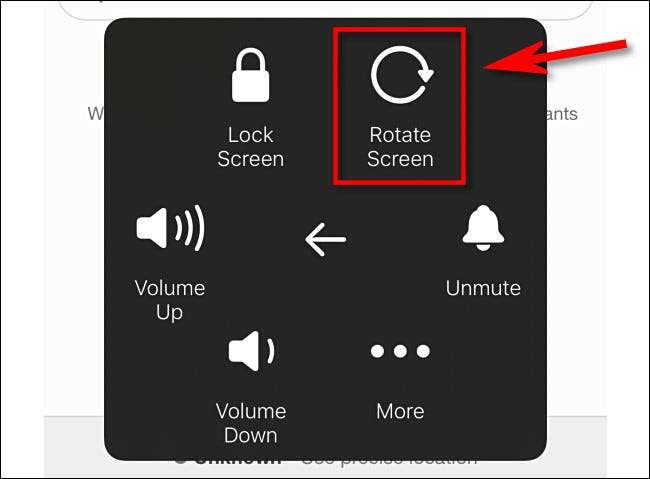
Din nou, meniul AssistiveTouch se va schimba, de data aceasta vă prezintă cu patru opțiuni de rotație. Rețineți că acestea sunt patru poziții de ecran absolute. Ele nu sunt în raport cu poziția ecranului curent (De exemplu, nu puteți ține atingând butonul „dreapta“ de rotație pentru a menține rotirea ecranului spre dreapta.).
Atingeți opțiunea de rotație pe care doriți să îl utilizați.
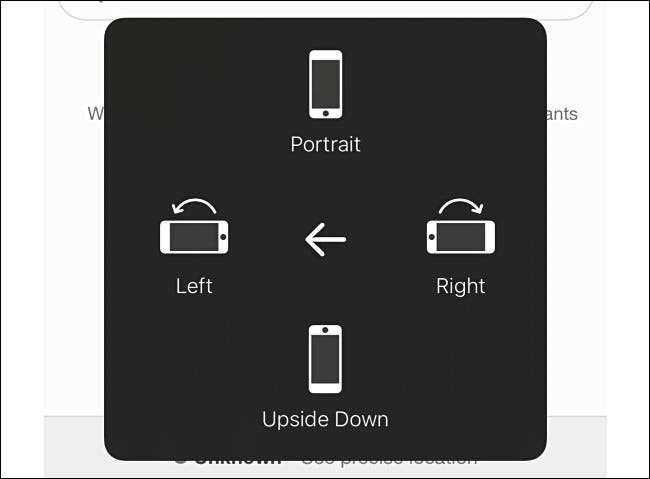
După ce atingeți, ecranul se va roti la acea poziție. Pentru a schimba înapoi, puteți utiliza AssistiveTouch & gt; Dispozitiv & gt; Opțiunea Rotire ecran roti din nou sau pur și simplu fizic dispozitivul până când se resetează de orientare.
Dacă doriți să bloca orientarea ecranului astfel încât să nu se schimbă prin mutarea fizică a aparatului, deschideți Centrul de Control și apăsați butonul de blocare de orientare (care arată ca o săgeată circulară, cu un sistem de blocare în interiorul acestuia).

După aceea, aproape Control Center, și iPhone-ul sau ecranul iPad va rămâne rotit exact așa-place fără mișcări fizice necesare!
LEGATE DE: Cum se blochează orientarea iPhone-ului sau a ecranului iPad







